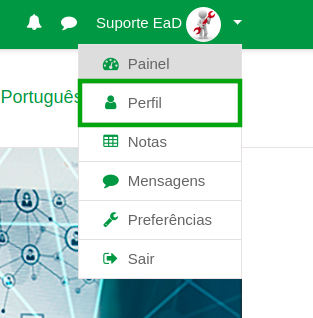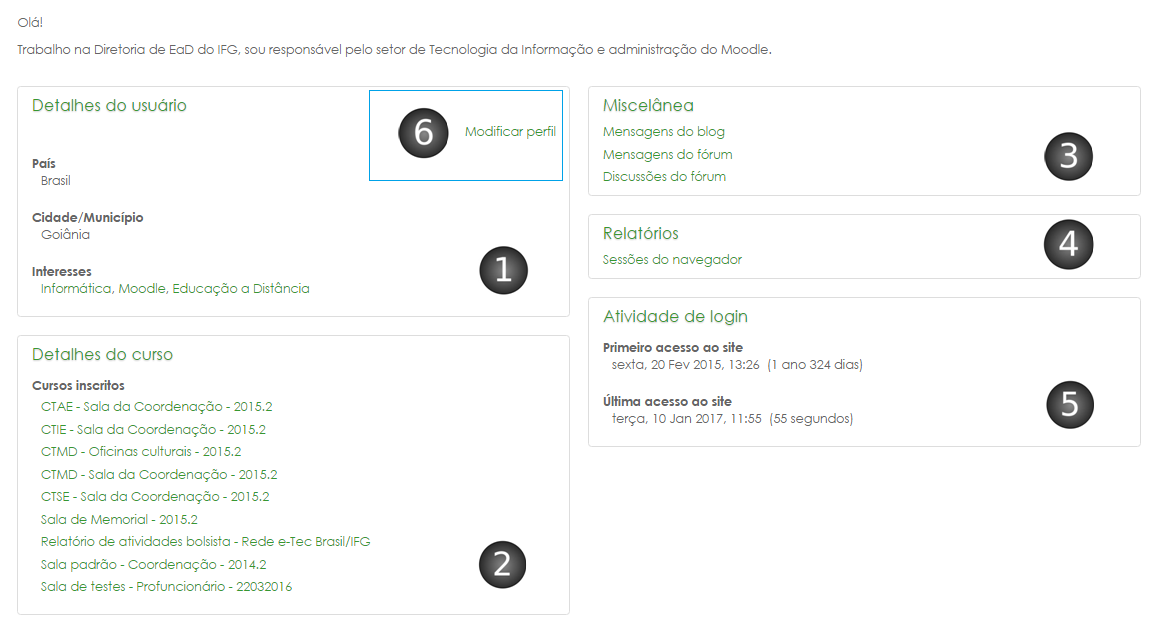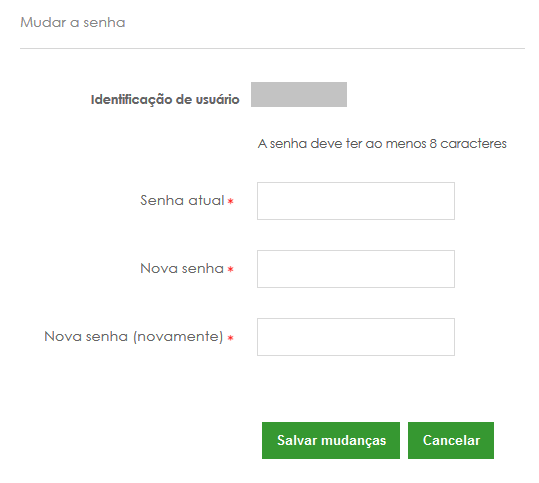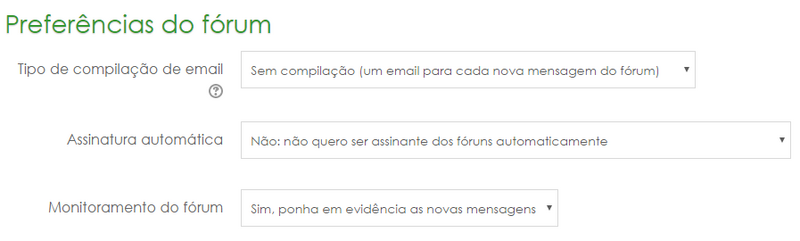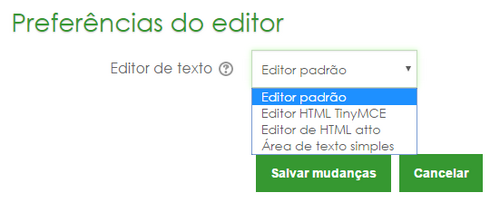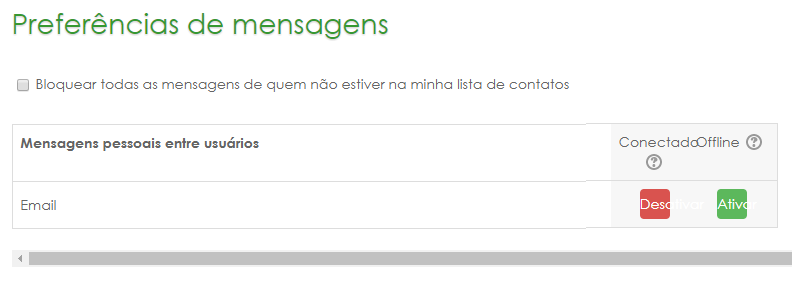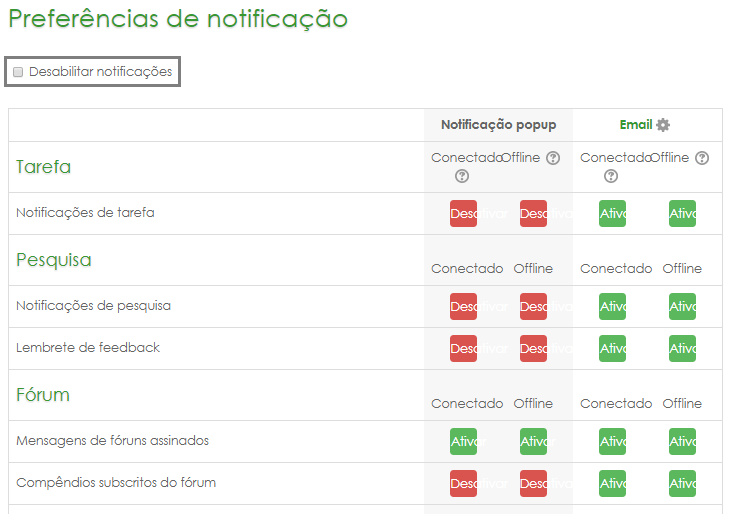Perfil e Preferências: mudanças entre as edições
| (19 revisões intermediárias pelo mesmo usuário não estão sendo mostradas) | |||
| Linha 4: | Linha 4: | ||
''Caminho: Menu superior > Perfil.'' | ''Caminho: Menu superior > Perfil.'' | ||
O perfil é o local onde são armazenadas as informações pessoais do usuário. Para | O perfil é o local onde são armazenadas as informações pessoais do usuário. Para acessá-lo, vá ao menu superior e clique em "Perfil": | ||
[[Arquivo:Tela de Perfil do usuário.png|borda | [[Arquivo:Menu Perfil - menu superior.png|borda]] | ||
Será mostrado a página com o perfil do usuário autenticado. Neste espaço o usuário terá acesso a seus principais dados cadastrais na plataforma, também pode-se conferir a relação das salas em que o usuário está inscrito, bem como o primeiro e o último acesso ao Moodle. | |||
[[Arquivo:Tela de Perfil do usuário.png|borda]] | |||
A saber: | A saber: | ||
{| class="wikitable" | {| class="wikitable" | ||
|'''<big>1:</big>''' Detalhes do usuário | |'''<big>1:</big>''' Detalhes do usuário | ||
|Principais dados de cadastro do usuário | |Principais dados de cadastro do usuário. | ||
|- | |- | ||
|'''<big>2:</big>''' Detalhes do curso | |'''<big>2:</big>''' Detalhes do curso | ||
|Cursos (disciplinas) em que o usuário está inscrito | |Cursos (disciplinas) em que o usuário está inscrito. | ||
|- | |- | ||
|'''<big>3:</big>''' Miscelânea | |'''<big>3:</big>''' Miscelânea | ||
|Um compilado de mensagens e discussões do usuário | |Um compilado de mensagens e discussões do usuário. | ||
É importante não confundir com mensagens particulares | É importante não confundir com mensagens particulares. | ||
|- | |- | ||
|'''<big>4:</big>''' Relatórios | |'''<big>4:</big>''' Relatórios | ||
|Dados da sessão ativa para o login atual | |Dados da sessão ativa para o login atual. | ||
|- | |- | ||
|'''<big>5:</big>''' Atividade de login | |'''<big>5:</big>''' Atividade de login | ||
|Primeiro e último acesso ao Moodle. Observe que nesta imagem nenhuma disciplina está selecionada | |Primeiro e último acesso ao Moodle. Observe que nesta imagem nenhuma disciplina está selecionada. | ||
Caso selecione alguma disciplina [2], as informações de login passam a ser sobre o primeiro | Caso selecione alguma disciplina [2], as informações de login passam a ser sobre o primeiro acesso àquela disciplina. | ||
|- | |- | ||
|'''<big>6:</big>''' Modificar perfil | |'''<big>6:</big>''' Modificar perfil | ||
| Linha 49: | Linha 52: | ||
Ao terminar de atualizar o perfil, lembre-se de salvar as alterações, para isso, no final da página, clique no botão "Atualizar Perfil". | Ao terminar de atualizar o perfil, lembre-se de salvar as alterações, para isso, no final da página, clique no botão "Atualizar Perfil". | ||
'''Lembre-se de manter o seu perfil sempre atualizado, principalmente o endereço de e-mail. Ele será muito importante no decorrer do curso.''' | '''<big>Lembre-se de manter o seu perfil sempre atualizado, principalmente o endereço de e-mail. Ele será muito importante no decorrer do curso.</big>''' | ||
=== Videoaula: Como alterar o perfil de usuário e adicionar uma foto no Moodle === | |||
<youtube>-OBFkOBwvHc</youtube> | |||
== Preferências == | == Preferências == | ||
| Linha 56: | Linha 62: | ||
É o espaço onde o usuário vai dizer ao sistema quais são as suas preferências em questões como: fórum, idioma padrão, mensagens, editor de textos. Além de conter menus importantes como, por exemplo, alteração de senha. | É o espaço onde o usuário vai dizer ao sistema quais são as suas preferências em questões como: fórum, idioma padrão, mensagens, editor de textos. Além de conter menus importantes como, por exemplo, alteração de senha. | ||
[[Arquivo:Menu superior - Preferências.png|borda | [[Arquivo:Menu superior - Preferências.png|borda|900x900px]] | ||
A saber: | A saber: | ||
{| class="wikitable" | {| class="wikitable" | ||
|Modificar perfil | |Modificar perfil | ||
|Consulte a seção anterior: [[#modificar_perfil|Modificar perfil]] | |Consulte a seção anterior: [[#modificar_perfil|Modificar perfil]]. | ||
|- | |- | ||
|Mudar a senha | |Mudar a senha | ||
| Linha 69: | Linha 75: | ||
|- | |- | ||
|Idioma preferido | |Idioma preferido | ||
|Em geral, deve ser utilizado o Português do Brasil [pt-br] | |Em geral, deve ser utilizado o Português do Brasil [pt-br]. | ||
|- | |- | ||
|Preferências do fórum | |Preferências do fórum | ||
|Configurações sobre o comportamento dos fóruns | |Configurações sobre o comportamento dos fóruns. | ||
Trata de assinatura, monitoramento e recebimento das mensagens por e-mail | Trata de assinatura, monitoramento e recebimento das mensagens por e-mail. | ||
|- | |- | ||
|Preferências do editor | |Preferências do editor | ||
| Linha 82: | Linha 88: | ||
|Configura o método de aviso das mensagens recebidas. | |Configura o método de aviso das mensagens recebidas. | ||
|} | |} | ||
=== Mudar a senha === | |||
''Caminho: Menu superior > Preferências > Mudar a senha.'' | |||
Procedimento utilizado para alteração manual da senha. Para isso, é necessário que o usuário esteja autenticado no Moodle, é geralmente utilizado para modificar a senha padrão para uma senha pessoal. | |||
[[Arquivo:Preferencais - mudar a senha.png|borda]] | |||
Para mudar a senha por meio deste link é necessário digitar a senha atual e preencher a nova senha duas vezes. A única restrição é que a nova senha tenha no mínimo 8 dígitos, quaisquer que sejam. | |||
=== Preferências do fórum === | === Preferências do fórum === | ||
| Linha 87: | Linha 102: | ||
[[Arquivo:Menu Preferências do fórum.png|borda|semmoldura|800x800px]] | [[Arquivo:Menu Preferências do fórum.png|borda|semmoldura|800x800px]] | ||
A saber: | |||
{| class="wikitable" | |||
|Tipo de compilação de email | |||
|'''Sem compilação (um e-mail para cada nova mensagem do fórum)''': a cada nova mensagem no fórum, você receberá a cópia desta mensagem no seu e-mail. | |||
'''Completo (um e-mail diário com as mensagens completas dos fóruns)''': você receberá uma vez ao dia um compilado de todas as mensagens dos fóruns. | |||
'''Assuntos (um e-mail diário apenas com os assuntos das mensagens)''': você receberá também uma vez ao dia um compilado contendo apenas os assuntos das mensagens. | |||
Observação: para que as três opções funcionem, é necessário que os fóruns estejam assinados. | |||
|- | |||
|Assinatura automática | |||
|'''Não: Não quero ser assinante dos fóruns automaticamente'''. Neste caso é necessário que assine os fóruns manualmente. | |||
'''Sim: Quando envio mensagens a um fórum, quero ser assinante automaticamente'''. Depois da primeira participação no fórum, o usuário já se torna assinante, automaticamente. | |||
|- | |||
|Monitoramento do fórum | |||
|'''Não: Não marque as mensagens que eu já li.''' | |||
'''Sim: Ponha em evidência as novas mensagens.''' | |||
|} | |||
=== Preferências do editor === | |||
''Caminho: Menu superior > Preferências > Preferências do editor.'' | |||
[[Arquivo:Menu Preferências do editor.png|borda|500x500px]] | |||
Neste menu, o usuário escolhe qual editor de texto irá utilizar. A opção padrão já vem selecionada para o usuário, esta opção é escolhida pelo administrador do sistema. | |||
Em geral, recomenda-se que seja utilizado o editor TinyMCE ou o atto. | |||
=== Preferências Mensagens === | |||
''Caminho: Menu superior > Preferências > Mensagens.'' | |||
Configura a forma com que o usuário receberá as cópias das mensagens pessoais (privadas). O padrão é que você receba por email as cópias das mensagens quando não estiver conectado no Moodle. Caso não esteja seguro do que se trata, mantenha as configurações padrão. | |||
[[Arquivo:Preferencias de mensagens.png|borda]] | |||
=== Preferências de notificação === | |||
''Caminho: Menu superior > Preferências > Preferências de notificação.'' | |||
Configura como as notificações serão disparadas no Moodle para o seu usuário. Desde notificações de tarefas, fóruns, correções, feedback, até confirmação de inscrições manuais. | |||
Nesta tela é possível inclusive bloquear o recebimento de qualquer notificação. | |||
[[Arquivo:Preferências de notificação.png|borda]] | |||
Edição atual tal como às 21h15min de 15 de abril de 2021
Para acessar o perfil e as preferências do usuário é necessário que esteja devidamente autenticado na plataforma.
Perfil do usuário
Caminho: Menu superior > Perfil.
O perfil é o local onde são armazenadas as informações pessoais do usuário. Para acessá-lo, vá ao menu superior e clique em "Perfil":
Será mostrado a página com o perfil do usuário autenticado. Neste espaço o usuário terá acesso a seus principais dados cadastrais na plataforma, também pode-se conferir a relação das salas em que o usuário está inscrito, bem como o primeiro e o último acesso ao Moodle.
A saber:
| 1: Detalhes do usuário | Principais dados de cadastro do usuário. |
| 2: Detalhes do curso | Cursos (disciplinas) em que o usuário está inscrito. |
| 3: Miscelânea | Um compilado de mensagens e discussões do usuário.
É importante não confundir com mensagens particulares. |
| 4: Relatórios | Dados da sessão ativa para o login atual. |
| 5: Atividade de login | Primeiro e último acesso ao Moodle. Observe que nesta imagem nenhuma disciplina está selecionada.
Caso selecione alguma disciplina [2], as informações de login passam a ser sobre o primeiro acesso àquela disciplina. |
| 6: Modificar perfil | Link onde o usuário vai editar o seu próprio perfil. |
Modificar Perfil
Caminho: Menu superior > Perfil > Modificar Perfil.
Como dito, o perfil é onde são armazenadas as informações pessoais do usuário. Algumas destas informações são fundamentais no decorrer do curso e importantes para o uso do Moodle como um todo.
Confira todos os campos e altere-os, caso necessário. Os campos que merecem maior atenção são os seguintes:
- Endereço de e-mail
- Cidade/Município
- País
- Descrição (apresente-se aos demais usuários da plataforma e poste uma breve descrição sobre você)
- Imagem do usuário (coloque uma foto para que os demais usuários possam conhecê-lo melhor)
Os demais campos são opcionais.
Ao terminar de atualizar o perfil, lembre-se de salvar as alterações, para isso, no final da página, clique no botão "Atualizar Perfil".
Lembre-se de manter o seu perfil sempre atualizado, principalmente o endereço de e-mail. Ele será muito importante no decorrer do curso.
Videoaula: Como alterar o perfil de usuário e adicionar uma foto no Moodle
Preferências
Caminho: Menu superior > Preferências.
É o espaço onde o usuário vai dizer ao sistema quais são as suas preferências em questões como: fórum, idioma padrão, mensagens, editor de textos. Além de conter menus importantes como, por exemplo, alteração de senha.
A saber:
| Modificar perfil | Consulte a seção anterior: Modificar perfil. |
| Mudar a senha | Onde o usuário vai mudar a sua senha. Note a diferença entre mudar e redefinir a senha.
Para mudar a senha é necessário que o usuário esteja autenticado no Moodle, ou seja, que ele saiba a senha. |
| Idioma preferido | Em geral, deve ser utilizado o Português do Brasil [pt-br]. |
| Preferências do fórum | Configurações sobre o comportamento dos fóruns.
Trata de assinatura, monitoramento e recebimento das mensagens por e-mail. |
| Preferências do editor | Indica o editor de textos a ser usado no Moodle. |
| Mensagens | Configura o método de aviso das mensagens recebidas. |
Mudar a senha
Caminho: Menu superior > Preferências > Mudar a senha.
Procedimento utilizado para alteração manual da senha. Para isso, é necessário que o usuário esteja autenticado no Moodle, é geralmente utilizado para modificar a senha padrão para uma senha pessoal.
Para mudar a senha por meio deste link é necessário digitar a senha atual e preencher a nova senha duas vezes. A única restrição é que a nova senha tenha no mínimo 8 dígitos, quaisquer que sejam.
Preferências do fórum
Caminho: Menu superior > Preferências > Preferências do fórum.
A saber:
| Tipo de compilação de email | Sem compilação (um e-mail para cada nova mensagem do fórum): a cada nova mensagem no fórum, você receberá a cópia desta mensagem no seu e-mail.
Completo (um e-mail diário com as mensagens completas dos fóruns): você receberá uma vez ao dia um compilado de todas as mensagens dos fóruns. Assuntos (um e-mail diário apenas com os assuntos das mensagens): você receberá também uma vez ao dia um compilado contendo apenas os assuntos das mensagens. Observação: para que as três opções funcionem, é necessário que os fóruns estejam assinados. |
| Assinatura automática | Não: Não quero ser assinante dos fóruns automaticamente. Neste caso é necessário que assine os fóruns manualmente.
Sim: Quando envio mensagens a um fórum, quero ser assinante automaticamente. Depois da primeira participação no fórum, o usuário já se torna assinante, automaticamente. |
| Monitoramento do fórum | Não: Não marque as mensagens que eu já li.
Sim: Ponha em evidência as novas mensagens. |
Preferências do editor
Caminho: Menu superior > Preferências > Preferências do editor.
Neste menu, o usuário escolhe qual editor de texto irá utilizar. A opção padrão já vem selecionada para o usuário, esta opção é escolhida pelo administrador do sistema.
Em geral, recomenda-se que seja utilizado o editor TinyMCE ou o atto.
Preferências Mensagens
Caminho: Menu superior > Preferências > Mensagens.
Configura a forma com que o usuário receberá as cópias das mensagens pessoais (privadas). O padrão é que você receba por email as cópias das mensagens quando não estiver conectado no Moodle. Caso não esteja seguro do que se trata, mantenha as configurações padrão.
Preferências de notificação
Caminho: Menu superior > Preferências > Preferências de notificação.
Configura como as notificações serão disparadas no Moodle para o seu usuário. Desde notificações de tarefas, fóruns, correções, feedback, até confirmação de inscrições manuais.
Nesta tela é possível inclusive bloquear o recebimento de qualquer notificação.